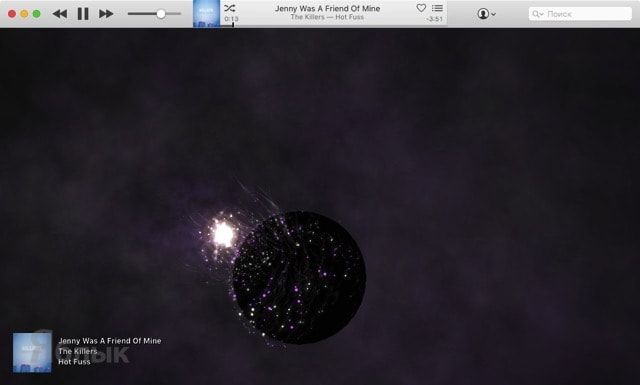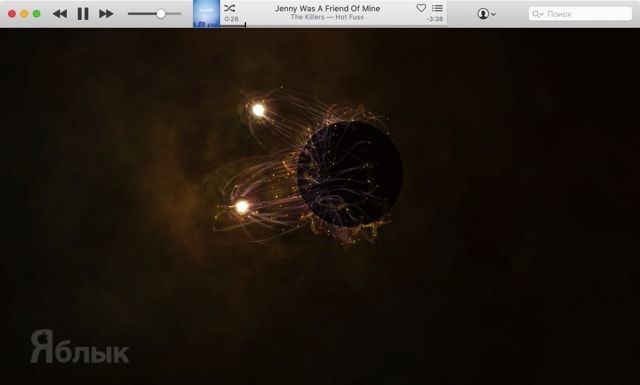Многие пользователи iTunes (приложения Музыка на Mac) даже не подозревают, что мультимедийный комбайн от Apple имеет очень красивый визуализатор, который способен отображать на дисплее различные динамические графические вариации под запущенную музыку. В нашем материале мы расскажем как запустить и настроить этот эстетический элемент интерфейса на свой вкус.
💚 ПО ТЕМЕ: Как управлять музыкой на компьютере с iPhone или iPad.
Как запустить визуализатор на Mac или Windows?
Работает визуализатор как на macOS (приложение Музыка), так и на Windows-версии iTunes. После запуска любого музыкального трека или альбома просто нажмите сочетание клавиш Command + T (⌘ + T) на Mac или Ctrl + T на Windows, чтобы запустить визуализатор. Также это действие можно выполнить, пройдя в меню «Вид» («Окно» на Mac ) и нажав пункт «Визуализатор».
💚 ПО ТЕМЕ: Эквалайзер: добавляем басы (низкие частоты) при прослушивании музыки на iPhone и iPad.
8 команд для настройки визуализатора
После того, как вы вошли в окно визуализатора, достаточно нажать одну из нижеследующих клавиш для выполнения определённых действий:
? — вывод всего списка команд;
M — изменение режима визуализации (изменения рендеринга моделей и форм);
P — выбор цветовой схемы;
i — информация о проигрываемом треке;
C — переключение автоцикла (по умолчанию включено);
F — Включает или выключает индикацию частоты кадров в правом нижнем углу.
X — режим замораживания «freeze» (визуализация замирает, а камера вращается вокруг неё с изменением масштаба);
N — включение/отключение облаков;
L — блокировка камеры (останавливает изменение панорамы).
🔥 Смотрите также: